屏幕截图工具,小编教你有哪些屏幕截图工具
- 分类:Win10 教程 回答于: 2018年05月14日 15:46:00
屏幕截图工具是一个很方便的截图工具,因为它让截图这件本来是不容易的事情变得方便简洁。而且我们可以随意的调整对于要截取的画面。所以今天我就跟你们分享分享小编我所知道的几种屏幕截图工具。现在就和我一起接着看下去吧。
我们在日常的生活中,如果要做一些事情的话,很多时候都是需要依靠屏幕截图工具来完成的。因为如果只想把有些文件部分的内容给别人看的话,最简便的就是用截图工具,把想截取的部分进行截取,然后再发给别人就可以了。那么,我们能用到的屏幕截图工具哪些呢?来来来,让小编我来告诉你们有哪些屏幕截图工具。
下面,小编给你们介绍几种截图工具:
一、系统自带快捷键
1.截取整个屏幕:首先,用键盘的快捷键“PrintScreenSysRq”截取整个桌面。
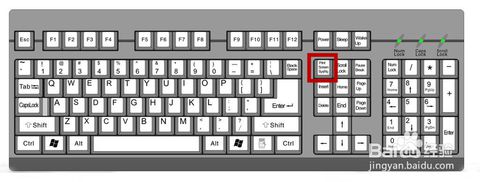
截图工具图-1
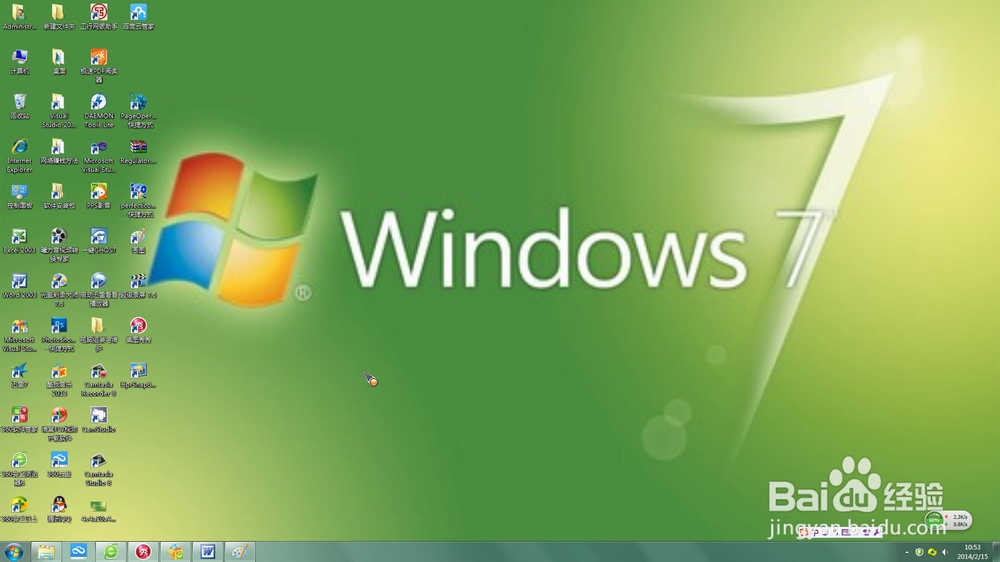
截图工具图-2
2.截取部分活动窗口:Alt+PrintScreenSysRq。在这里,小编截图的活动窗口是美图秀秀
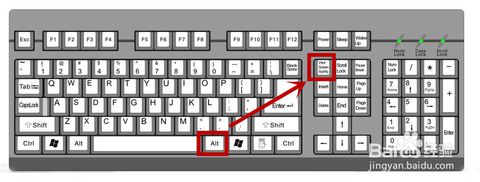
有哪几种截图工具图-3

有哪些屏幕截图工具图-4
二、QQ聊天截图工具
我们先登QQ,然后打开一个聊天框,在聊天记录下方可以找到截图的图标,也可以用快捷键“Alt+ctrl+A”,截完之后可以进行简单的编辑,如添加文字、标注等。编辑完成之后可以点击保存。
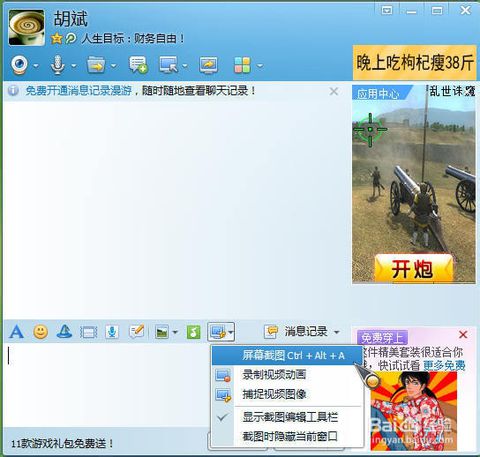
截图工具图-5

有哪几种截图工具图-6
三、用浏览器截图
在这里以360浏览器为例进行截图。首先先打开360浏览器,在浏览器的右上方可以看到截图的图标,然后点击就可以进行截图了,截完之后也同样可以进行简单的编辑。
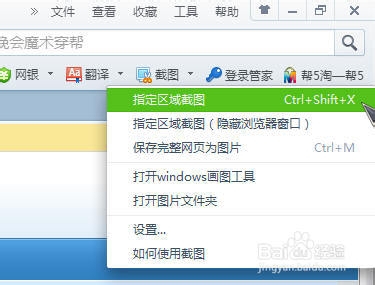
有哪几种截图工具图-7
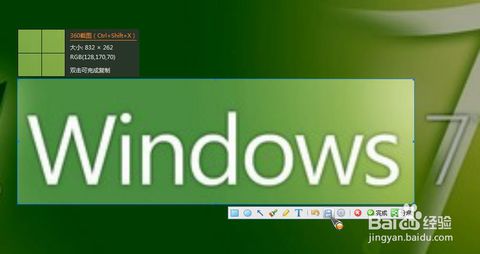
截图工具图-8
以上就是我介绍的几种屏幕截图工具~
 有用
26
有用
26


 小白系统
小白系统


 1000
1000 1000
1000 1000
1000 1000
1000 1000
1000 1000
1000 1000
1000 1000
1000 1000
1000 1000
1000猜您喜欢
- win10蓝屏怎么解决2022/07/02
- win10升级助手的使用方法2022/08/31
- win10升级助手如何使用2022/03/27
- 详解win10系统还原需要多长时间..2021/05/22
- windows10手机版免费下载及安装指南..2024/09/10
- 聊天记录删除了怎么恢复,小编教你微信..2018/10/06
相关推荐
- 如何使用win10官方升级工具升级win10,..2017/11/29
- 怎么win8升级win102023/01/10
- 华为电脑Win10系统重装教程2024/02/23
- win10开机按f8无反应2024/01/02
- win10系统启动异常,无法正常启动..2023/11/30
- 小编教你怎么设置win10任务栏..2017/09/01














 关注微信公众号
关注微信公众号



